오늘은 외장하드 복구 프로그램 에 대해 알아보려고합니다.
요즘 외장하드에 저장된 소중한 파일을 잃어버리는 일이 많아졌어요.
그래서 외장하드 복구 프로그램이 많이 사용되고 있죠.
소중한 사진이나 문서 파일을 되찾을 수 있는 것은 정말 다행스러운 일이에요.
복구 프로그램을 사용하면 예전에 삭제한 파일도 찾아낼 수 있어요.
하지만 복구에 성공할 확률이 100%는 아니니까 조심해야 해요.
그래도 시도해보는 것이 소중한 파일을 되찾을 수 있는 마지막 희망이 될 수도 있어요.
어쩌면 그 파일 하나가 소중한 순간을 되살려줄지도 모르니까요.
외장하드 복구 프로그램은 우리에게 큰 도움이 될 수 있는 도구 중 하나입니다.
우리 모두 그 순간을 겪었죠.
마음을 다잡고 정리를 시작했는데, 귀중한 파일이 외장하드에서 실수로 사라져 버렸습니다.
그 순간의 공포감은 말로 표현하기 어려워요.
하지만 깊은 한숨을 쉬고 나서, 희망의 끈을 놓지 않기로 했습니다.
파일 복구의 첫걸음은 당황하지 않고 신속하게 행동하는 것입니다.
중요한 것은 사용을 중지하고 추가적인 데이터 손실을 방지하는 것이에요.
그 다음엔 신뢰할 수 있는 복구 프로그램을 찾아 설치해보세요.
복구 과정은 생각보다 간단할 수 있어요.
저처럼, 당신도 소중한 추억이나 중요한 문서를 되찾을 수 있습니다.
외장하드에서 소중한 파일을 잃어버렸을 때 정말 절망적이지만, 복구 프로그램 덕분에 중요한 데이터를 다시 찾을 수 있어서 너무 다행이에요
외장하드 데이터 복구를 위한 무료 프로그램을 몇 가지 추천드리겠습니다. 이 프로그램들은 손상된 파일을 복구하거나 삭제된 파일을 복원하는 데 유용합니다.

1. Recuva:
Recuva는 Piriform(현재는 CCleaner 개발사로 알려져 있음)에서 개발한 데이터 복구 소프트웨어입니다. 이 소프트웨어는 사용자가 실수로 삭제한 파일을 복원하거나, 손상된 파일 시스템에서 데이터를 복구하는 데 도움을 줍니다. Recuva의 주요 기능과 특징은 다음과 같습니다.
- 개발사: Piriform
- 특징: 사용이 간편하고 빠른 검색 및 깊은 검색 옵션을 제공하여 다양한 파일 형식을 복구할 수 있습니다.
### 주요 기능
1). **파일 복구**:
- 실수로 삭제된 파일이나 손실된 데이터를 복구할 수 있습니다. 사진, 음악, 문서, 비디오 등 다양한 파일 형식을 지원합니다.
2). **정밀 검색**:
- 표면 검색으로 찾을 수 없는 파일을 심층적으로 검색하는 '정밀 검색' 기능을 제공합니다. 이는 포맷된 디스크나 손상된 파일 시스템에서도 데이터를 복원할 수 있게 합니다.
3). **손상된 디스크 복구**:
- 손상되거나 포맷된 디스크에서도 데이터를 복구할 수 있는 기능을 제공합니다.
4). **사용자 친화적인 인터페이스**:
- 직관적이고 사용하기 쉬운 인터페이스를 제공하여, 초보자도 쉽게 사용할 수 있습니다.
5). **파일 보안 삭제**:
- 복구한 파일을 완전히 삭제하여 복구 불가능하게 만드는 기능도 포함되어 있습니다. 이를 통해 민감한 데이터를 안전하게 제거할 수 있습니다.
- 다운로드 링크: [Recuva](https://www.ccleaner.com/recuva)




다운 받은 파일을 실행합니다.

Install 버튼을 누릅니다.

설치하는 동안 잠시기다려줍니다.

설치완료되면 Run Recuva 를 클릭합니다.

요런창이 뜨면, Next 를 눌러줍니다.

복구하고자 하는 파일 형식을 선택후 Next 를 눌러줍니다.

삭제된 파일 위치를 지정합니다.

Enable Deep Scan (정밀 검색) 체크후 Start 를 누릅니다.

삭제된파일 검색이 완료될 때까지 기다립니다.

100% 완료되면 Scan 창이 사라지는데, 우측에 삭제된 파일 날짜가 표시되는데
Last Modify 클릭하면 날짜순으로 정렬이 되므로
가장 최근에 삭제된 파일을 찾기가 더 쉬울것입니다.

복구하는 방법은 목록에서 복구할 파일을 체크후 우측하단에 Recover 버튼 누르고

위와 같은 창이 나오는데
여기에서 복구할파일 저장위치를 지정후 확인을 누르면 선택한 파일을 복구하게 됩니다.
2. TestDisk:
TestDisk는 오픈 소스 데이터 복구 소프트웨어로, 주로 파티션 복구와 부트 섹터 복구에 특화되어 있습니다. 이 프로그램은 CGSecurity에서 개발되었으며, 윈도우, 맥, 리눅스 다양한 운영 체제에서 실행 가능합니다. TestDisk는 손상된 파일 시스템이나 파티션을 복구하는 데 매우 유용한 도구입니다.
- 개발사: CGSecurity
- 특징: 파티션 복구에 강력한 기능을 제공하며, 손상된 파일 시스템을 복구하는 데 효과적입니다. 복구하고자 하는 외장하드가 인식되지 않을 때 유용합니다.
### 주요 기능
1). **파티션 복구**:
- 손상되거나 삭제된 파티션을 복구할 수 있습니다. 다양한 파일 시스템을 지원하여 NTFS, FAT32, ext2/ext3/ext4 등의 파일 시스템에서 작동합니다.
2). **부트 섹터 복구**:
- 손상된 부트 섹터를 복구하거나 백업 부트 섹터와 교체할 수 있습니다. 이는 시스템이 부팅되지 않는 문제를 해결하는 데 도움을 줍니다.
3). **파일 시스템 복구**:
- FAT, NTFS, ext2 등의 파일 시스템에서 오류를 복구하고, 파일 테이블을 재구성하여 데이터 접근을 가능하게 합니다.
4). **파일 복구**:
- 삭제된 파일을 복구하는 기능도 제공하며, 이는 TestDisk와 함께 제공되는 PhotoRec을 통해 이루어집니다. PhotoRec은 사진, 문서, 비디오 등 다양한 파일 형식을 복구하는 데 특화되어 있습니다.
- 다운로드 링크: [TestDisk](https://www.cgsecurity.org/wiki/TestDisk_Download)
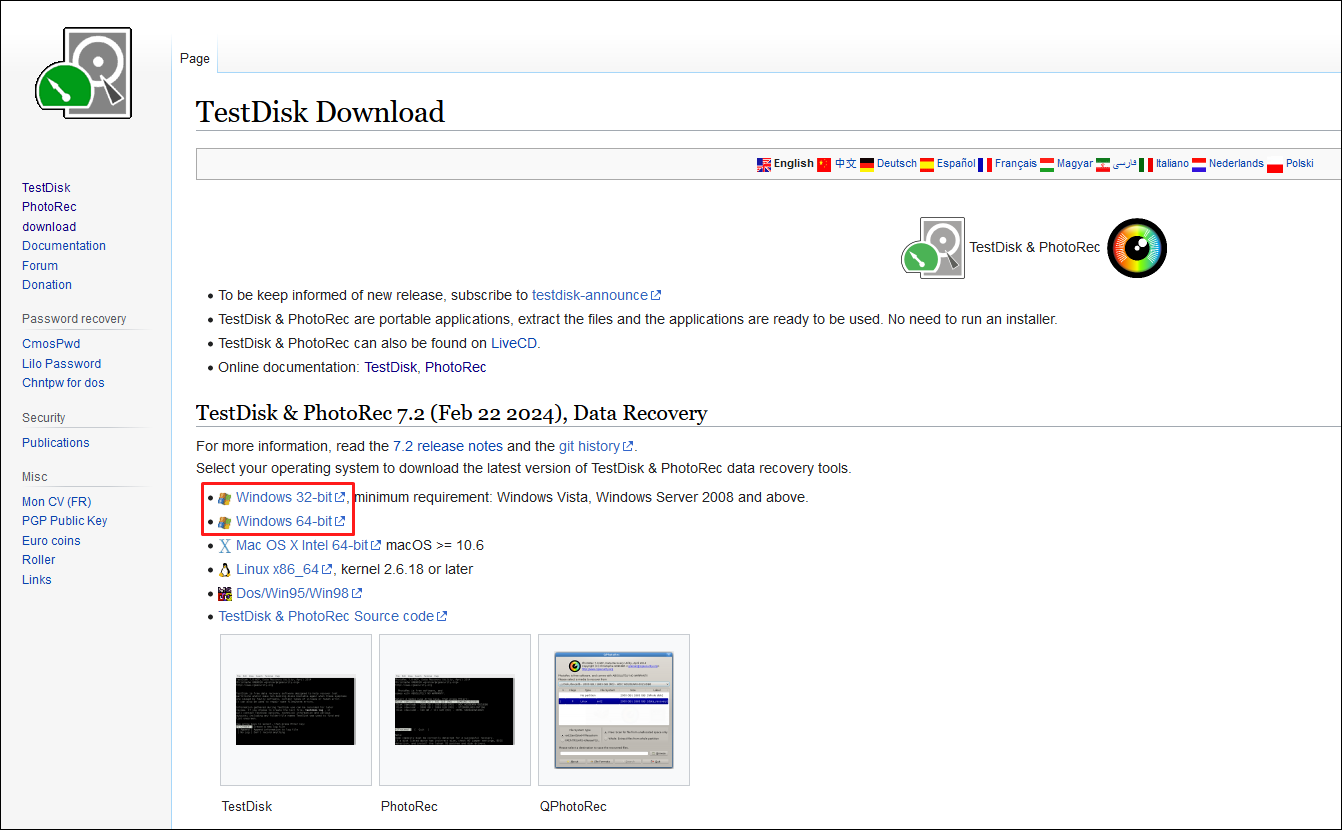
사용법은 https://blog.naver.com/cbllab/221246695208 여기 참고하세요.
### 주의사항
- **백업 권장**: 데이터 복구 작업을 시작하기 전에 중요한 데이터를 백업하는 것이 좋습니다. 복
구 과정에서 실수로 데이터를 덮어쓰는 것을 방지하기 위함입니다.
- **기술적 이해 필요**: TestDisk는 명령줄 인터페이스를 사용하기 때문에, 기본적인 디스크 관리 및 파일 시스템에 대한 이해가 필요합니다.
3. EaseUS Data Recovery Wizard Free:
EaseUS Data Recovery Wizard Free는 EaseUS에서 개발한 데이터 복구 소프트웨어로, 다양한 유형의 손실된 데이터를 쉽게 복구할 수 있도록 설계되었습니다. 이 소프트웨어는 직관적인 인터페이스를 제공하며, 파일 삭제, 포맷, 디스크 손상 등으로 인한 데이터 손실을 복구하는 데 효과적입니다.
- 개발사: EaseUS
- 특징: 2GB까지 무료로 데이터를 복구할 수 있으며, 다양한 파일 형식과 저장 매체를 지원합니다.
### 주요 기능
1). **데이터 복구**:
- 삭제, 포맷, 디스크 손상 등 다양한 상황에서 데이터 복구를 지원합니다. 문서, 사진, 비디오, 이메일, 오디오 등 다양한 파일 형식을 복구할 수 있습니다.
2). **드라이브 및 파티션 복구**:
- 손상되거나 삭제된 파티션에서 데이터를 복구할 수 있으며, 하드 드라이브, SSD, USB 드라이브, SD 카드 등 다양한 저장 장치를 지원합니다.
3). **2GB 무료 데이터 복구**:
- 무료 버전에서는 최대 2GB까지 데이터를 복구할 수 있습니다. 이 용량은 소프트웨어를 테스트하거나 소량의 데이터를 복구할 때 유용합니다.
4). **간편한 사용자 인터페이스**:
- 사용자 친화적인 인터페이스를 제공하여, 초보자도 쉽게 사용할 수 있습니다. 몇 번의 클릭만으로 데이터 복구를 진행할 수 있습니다.
- 다운로드 링크: [EaseUS Data Recovery Wizard Free](https://www.easeus.com/datarecoverywizard/free-data-recovery-software.htm)
EaseUS Data Recovery Wizard Free는 강력한 기능과 사용하기 쉬운 인터페이스를 제공하여, 개인 사용자부터 전문 사용자까지 널리 사용되고 있습니다. 데이터 손실이 발생했을 때 빠르고 효과적으로 데이터를 복구하는 데 도움이 될 수 있습니다.
만약 복구 프로그램을 사용해도 데이터를 복구할 수 없는 경우에는 전문가의 도움을 받는 것이 좋습니다.
이렇게 외장하드 데이터를 복구하는 과정을 따라보시고, 소중한 데이터를 안전하게 복구하시기를 바랍니다.




